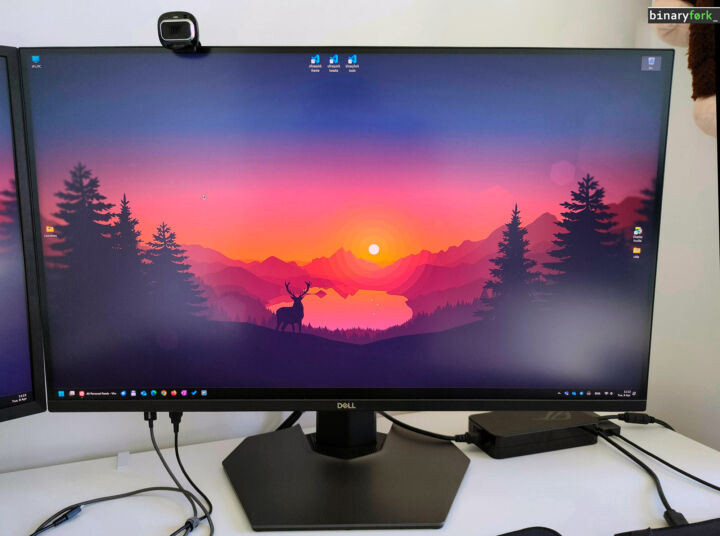- Sais-tu que ta souris peut avoir un bouton de clic central entre les boutons gauche et droit ?
- C'est soit un bouton dédié, soit il est caché dans la molette de défilement, qui peut être souvent cliquée.
- Lis la suite pour apprendre à utiliser le bouton du clic central dans Windows.

Presque toutes les souris modernes ont deux boutons, gauche et droit, plus une molette de défilement. La plupart ont même des boutons dédiés au retour et à l'avance que tu peux utiliser dans ton navigateur pour la navigation.
Mais sais-tu qu'il existe un autre bouton, appelé clic du milieu de la souris qui se cache à un endroit précis ? Lis la suite si tu veux savoir comment trouver et utiliser le bouton du milieu de la souris dans Windows. C'est assez intéressant et utile à la fois.
SOMMAIRE
Que fait le clic du milieu ?
C'est probablement la question la plus posée, alors voici ce que le fait de cliquer au milieu de ta souris va faire dans les scénarios les plus populaires.
Moyennement cliquer sur un lien dans le navigateur: ce lien s'ouvrira dans un nouvel onglet en arrière-plan. Tu devras basculer dans cet onglet si tu veux en voir le contenu. La même action peut être effectuée si tu Maintiens la touche Ctrl enfoncée et appuie sur le bouton gauche de la souris..
Cela fonctionne aussi si tu cliques sur les liens spéciaux suivants :
- Bouton de retour - ouvre la page visitée précédemment dans un nouvel onglet en arrière-plan.
- Bouton suivant - ouvre la page visitée suivante dans un nouvel onglet en arrière-plan.
- Bouton d'actualisation - ouvre et actualise la page en cours dans un onglet en arrière-plan.
- Bouton d'accueil - ouvre le lien que tu as défini comme domicile dans un onglet en arrière-plan. Dans la plupart des navigateurs, il s'agit de la nouvelle page d'onglet.
- Autosuggestions de la barre d'adresse - ouvre les suggestions dans un nouvel onglet d'arrière-plan.
- Signet - ouvre la page marquée d'un signet dans un onglet en arrière-plan.
- Dossier des signets - ouvre tous les signets de ce dossier dans de nouveaux onglets en arrière-plan.
Clic moyen sur le titre d'un onglet: fermera l'onglet. S'il y a des données non enregistrées dans cet onglet, il se peut que tu reçoives un avertissement te demandant de confirmer. Cela fonctionne dans le navigateur, dans l'explorateur de fichiers et dans la plupart des applications qui prennent en charge plusieurs onglets.
Le clic du milieu fait défiler automatiquement les documentsSi tu cliques au milieu d'un document ou d'une fenêtre de navigateur, puis que tu déplaces la souris de haut en bas, de gauche à droite, le contenu du document défilera.
Plus tu éloignes le pointeur de la souris du point où tu as cliqué, plus tu fais défiler le document rapidement. Cela fonctionne pour les pages Web de ton navigateur, pour les documents, les feuilles de calcul Excel et à peu près partout où tu peux faire défiler le document de façon normale.
Clique au milieu sur un dossier: dans les versions récentes de l'explorateur de fichiers qui prennent en charge les onglets, si tu fais un clic moyen sur un dossier, il s'ouvrira automatiquement dans un nouvel onglet.
Les deux premières astuces me semblent les plus importantes et je les utilise tout le temps pour ouvrir des liens dans les nouveaux onglets et pour fermer les onglets dont je n'ai plus besoin.
La première chose à faire est d'essayer clique sur la molette de défilement. Sur la plupart des souris, le fait d'appuyer sur la molette de défilement permet d'effectuer un clic central.
Ce qui est bizarre, c'est qu'il est généralement difficile de cliquer sur la molette de défilement sans faire défiler en même temps. Tu y arriveras, mais il te faudra un peu de temps pour t'adapter. Dans mon cas, j'ai réaffecté le clic du milieu à l'un de mes Souris MMO et je n'ai jamais regardé en arrière
Si tu n'as pas de bouton du milieu de la souris, qu'il soit caché ou visible, tu peux utiliser Ctrl + clic gauche pour ouvrir les liens dans les onglets en arrière-planMais le reste des actions du clic central ne te seront pas accessibles.
Comment faire un clic moyen sur le pavé tactile d'un ordinateur portable ?
Alors que la plupart des souris ont un bouton de clic central caché dans la molette de défilement, les ordinateurs portables modernes n'ont même pas de boutons physiques sur les pavés tactiles. Tu dois appuyer sur les coins du pavé tactile pour les clics gauche et droit de la souris.
Cela dit, les pavés tactiles modernes ont tendance à prendre en charge les gestes et les pressions multiples des doigts.
La première chose à faire est d'essayer touche le pavé tactile avec trois doigts. Il a fonctionné sur mon ordinateur portable actuel et sur le précédent.
La deuxième chose à essayer de vérifier est le Paramètres Windows > Bluetooth et périphériques > Touchpad et vois si tu peux assigner le bouton du milieu de la souris à trois ou quatre pressions du doigt.
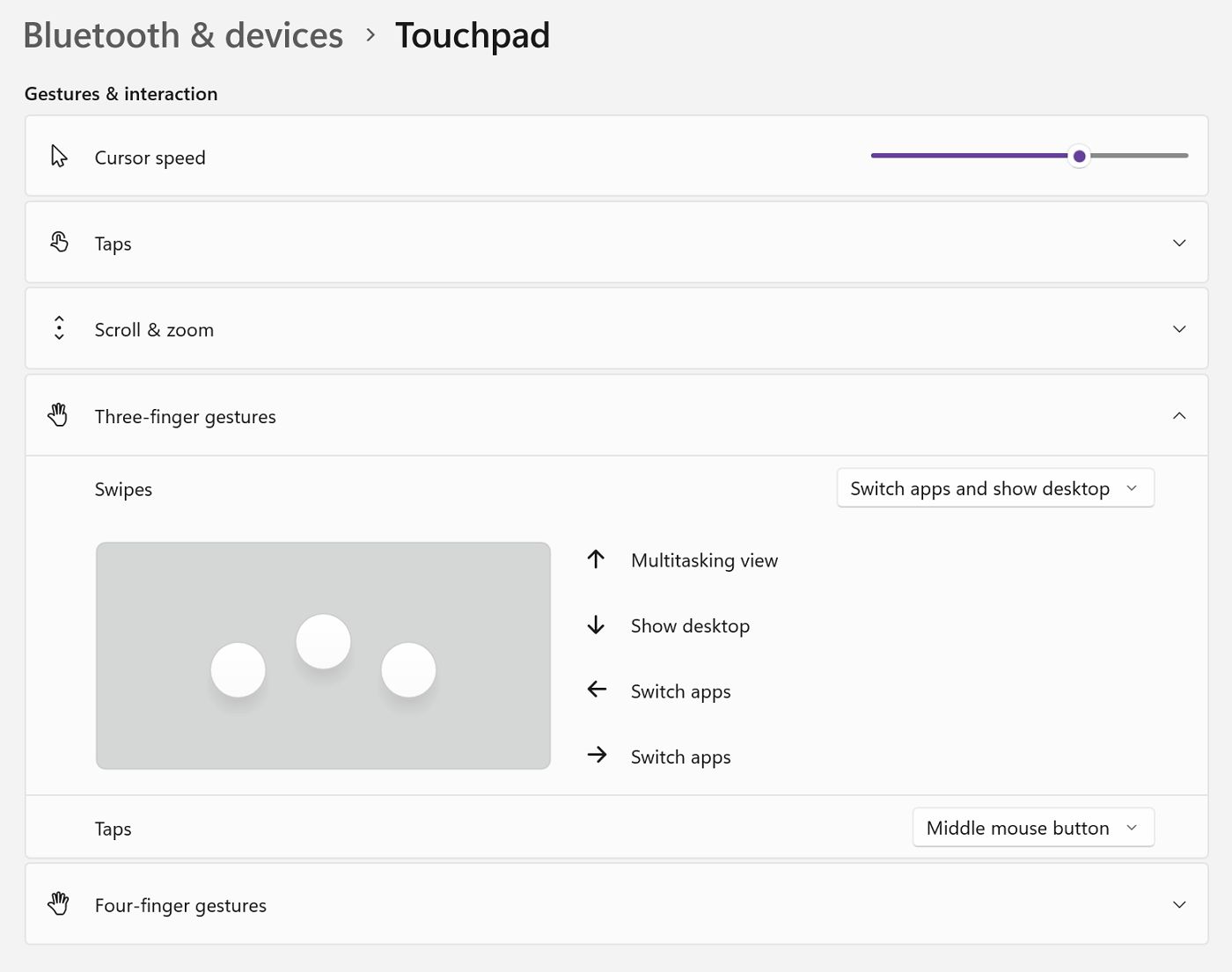
Enfin, si tu as un pavé tactile avec des pilotes de fabricant personnalisés, et non un Precision Touchpad, vérifie les applications du fabricant pour voir si tu peux d'une manière ou d'une autre configurer le pavé tactile de ton ordinateur portable pour qu'il émule un clic du milieu.
J'espère que cet article t'a plu. La plupart des gens ne connaissent pas le clic central de la souris et c'est bien dommage, car il permet de faire pas mal de trucs, comme tu l'as vu.